
William Charles
0
3038
7
 J'aime Google Talk. C'est le système de messagerie instantanée que j'utilise le plus souvent de nos jours et je pense que la même chose vaut pour la plupart de mes amis. Mais il y a une chose à propos de Gtalk qui me dérange vraiment. Je ne peux le voir que lorsque je suis dans l'onglet Gmail et je manque facilement de nouveaux messages, car la seule notification que je reçois est lorsque le titre de l'onglet clignote..
J'aime Google Talk. C'est le système de messagerie instantanée que j'utilise le plus souvent de nos jours et je pense que la même chose vaut pour la plupart de mes amis. Mais il y a une chose à propos de Gtalk qui me dérange vraiment. Je ne peux le voir que lorsque je suis dans l'onglet Gmail et je manque facilement de nouveaux messages, car la seule notification que je reçois est lorsque le titre de l'onglet clignote..
Certes, je pourrais choisir un client de bureau et j'utilise Miranda IM sur mon ordinateur personnel, mais souvent, je dois utiliser d'autres ordinateurs et je ne peux pas toujours installer ce que je veux. Quoi alors? Je me suis mis à la recherche de solutions dans le navigateur permettant de résoudre ce problème Gtalk une fois pour toutes. Lisez la suite pour savoir ce qu'ils sont.
Gtalklet [n'est plus disponible]
Gtalklet est un add-on pour Chrome et constitue un moyen de réduire la fiabilité de Gtalk vis-à-vis de Gmail. Avec Gtalklet, vous obtenez le meilleur des deux mondes: vous n'avez pas besoin d'installer un client de bureau, mais Gtalk est toujours disponible et visible tout le temps..
Commencez par installer le module complémentaire et accéder aux paramètres. Vous pouvez le faire soit en cliquant sur le cercle gris en bas à droite de Chrome, puis en cliquant sur l'icône du rouage, ou dans la liste des extensions de Chrome..
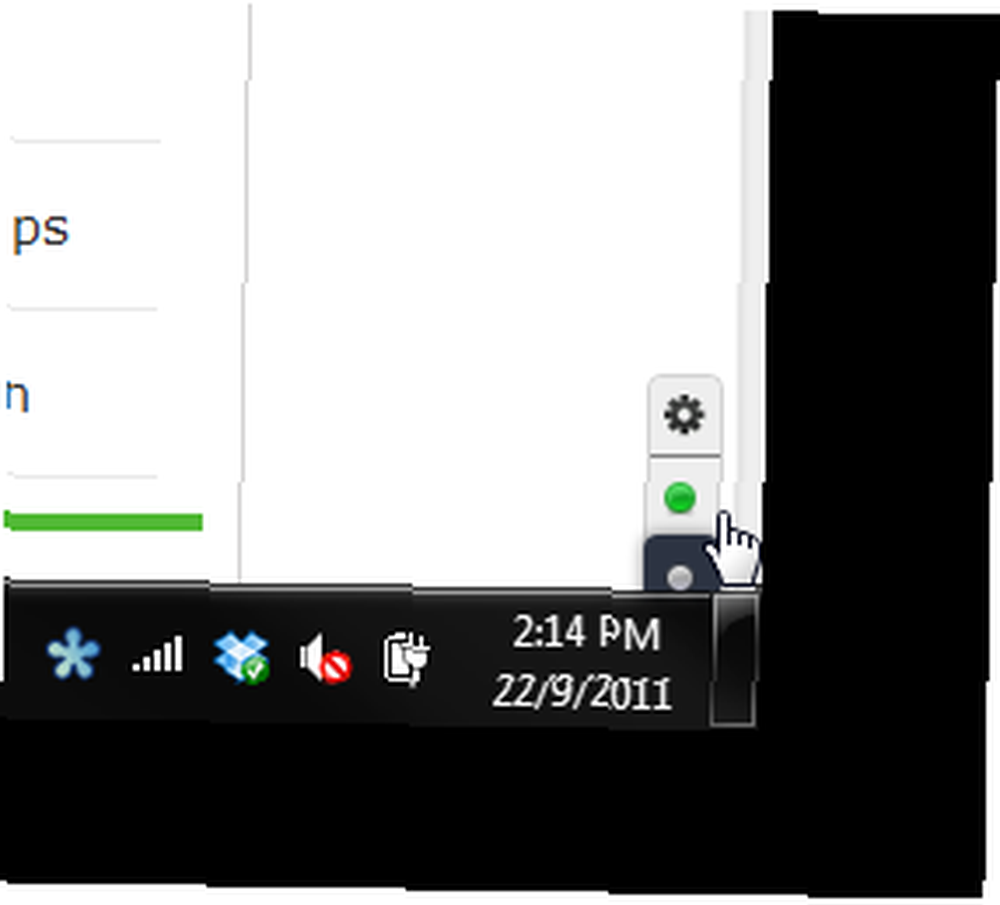
Vous pouvez maintenant renseigner vos identifiants Google. Gtalklet devrait également fonctionner avec les comptes Google Apps, ce qui est un avantage considérable..
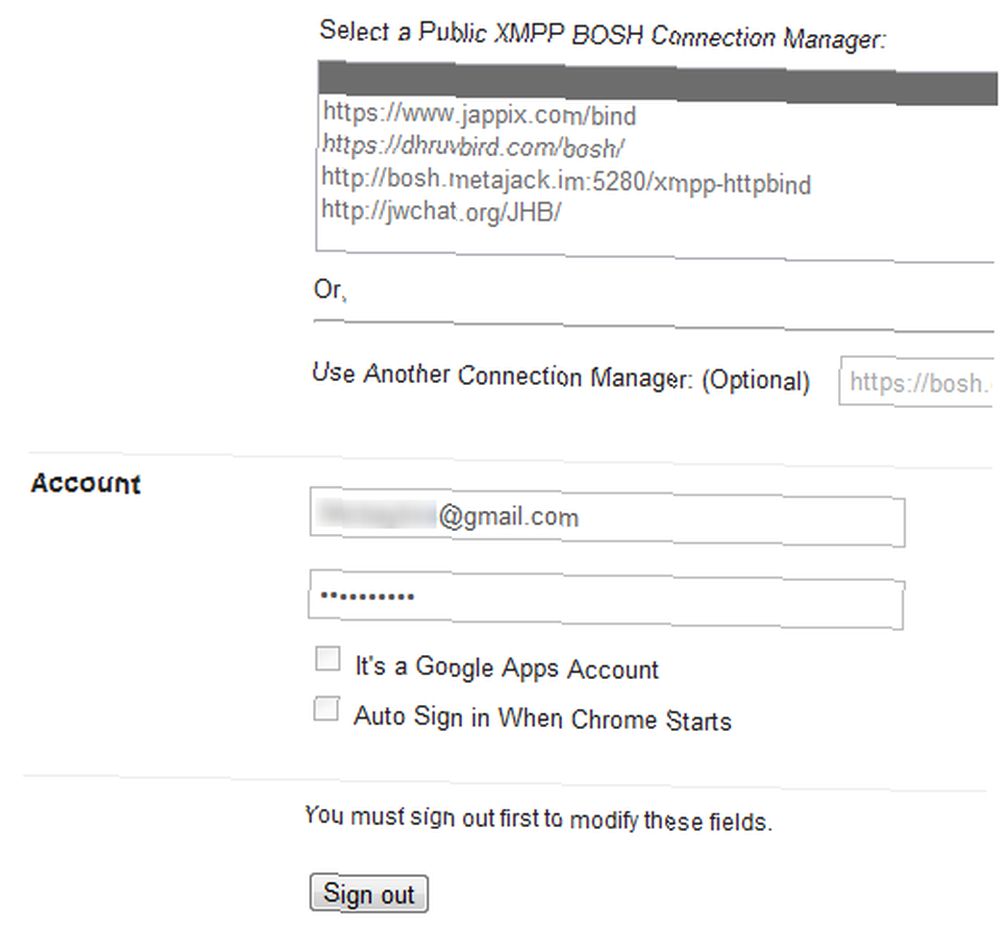
Vous pouvez maintenant vous connecter en cliquant sur le cercle vert dans le coin inférieur droit. Après l’authentification, vos contacts se chargeront et une icône plus apparaîtra. En cliquant dessus, vous pourrez rechercher des contacts avec lesquels discuter. La recherche court au fur et à mesure que vous tapez et est très rapide.

Choisissez simplement un contact et commencez à discuter. Les fenêtres de discussion vous suivront dans n’importe quel onglet sur lequel vous êtes et vous pouvez avoir plusieurs fenêtres de discussion à tout moment. Vous pouvez facilement changer votre statut en disponible, absent ou occupé. En cliquant sur la petite flèche, vous vous déconnectez.

Lorsque quelqu'un initie une discussion avec vous et que sa fenêtre de discussion respective s'est fermée, une petite alerte apparaît dans le coin. En cliquant dessus, la fenêtre de discussion s'ouvrira.
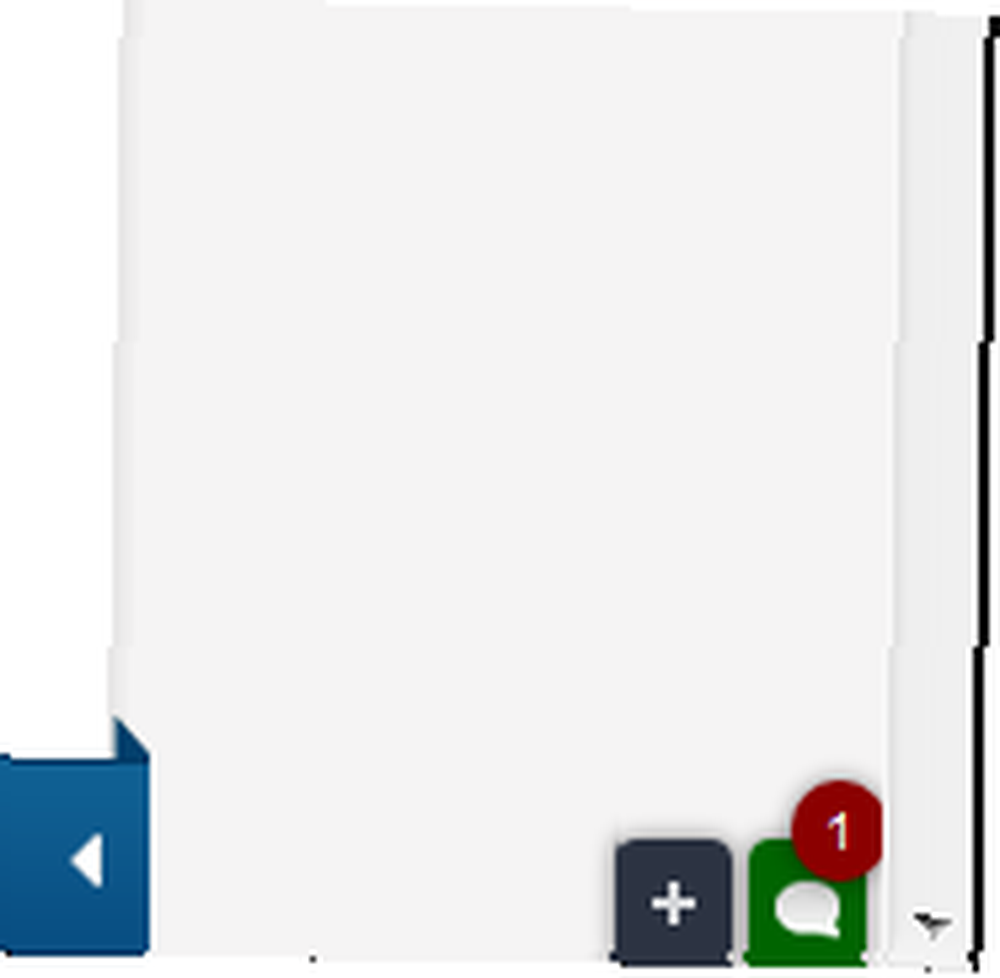
Vous pouvez également choisir d'activer les notifications sur le bureau. C'est une fonctionnalité particulièrement utile si, comme moi, vous avez tendance à manquer des discussions en raison de l'absence de notifications. Avec Gtalklet, vous avez non seulement la fenêtre de discussion sur chaque onglet, mais si vous réduisez Chrome, vous obtenez des notifications contextuelles. Vous pouvez choisir de les désactiver si vous les trouvez ennuyeux, mais je ne vois pas pourquoi vous voudriez.
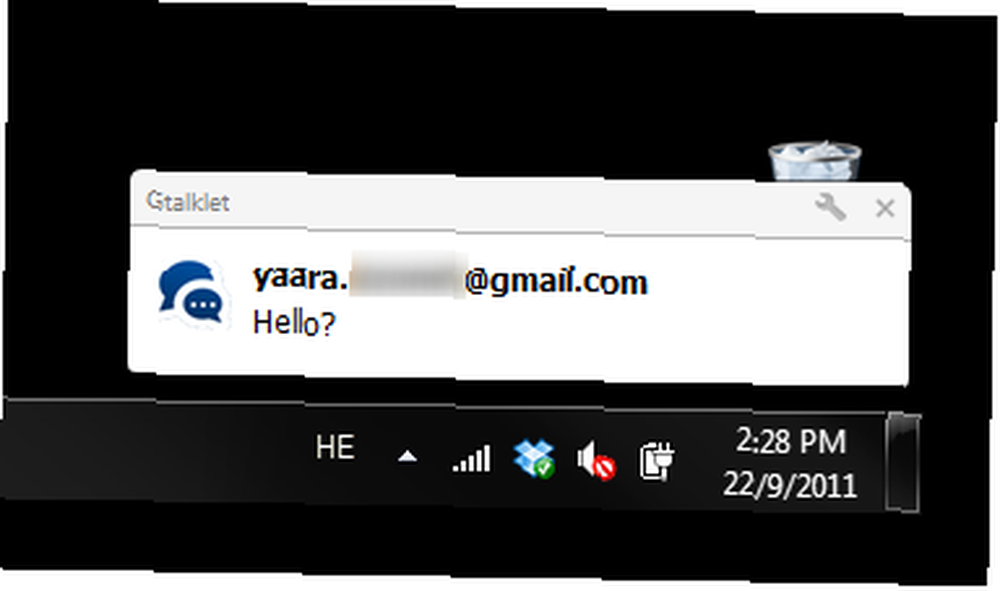
Vous pouvez déplacer le tout à gauche du navigateur si vous êtes habitué à cela dans Gmail. Vous pouvez également choisir certains sites Web sur lesquels les fenêtres de discussion ne s'affichent pas. Les sites Web ci-dessous sont inclus par défaut, alors ne soyez pas surpris si Gtalklet n'apparaît pas sur Facebook lorsque vous le démarrez. Vous devez d'abord le retirer des exclus.
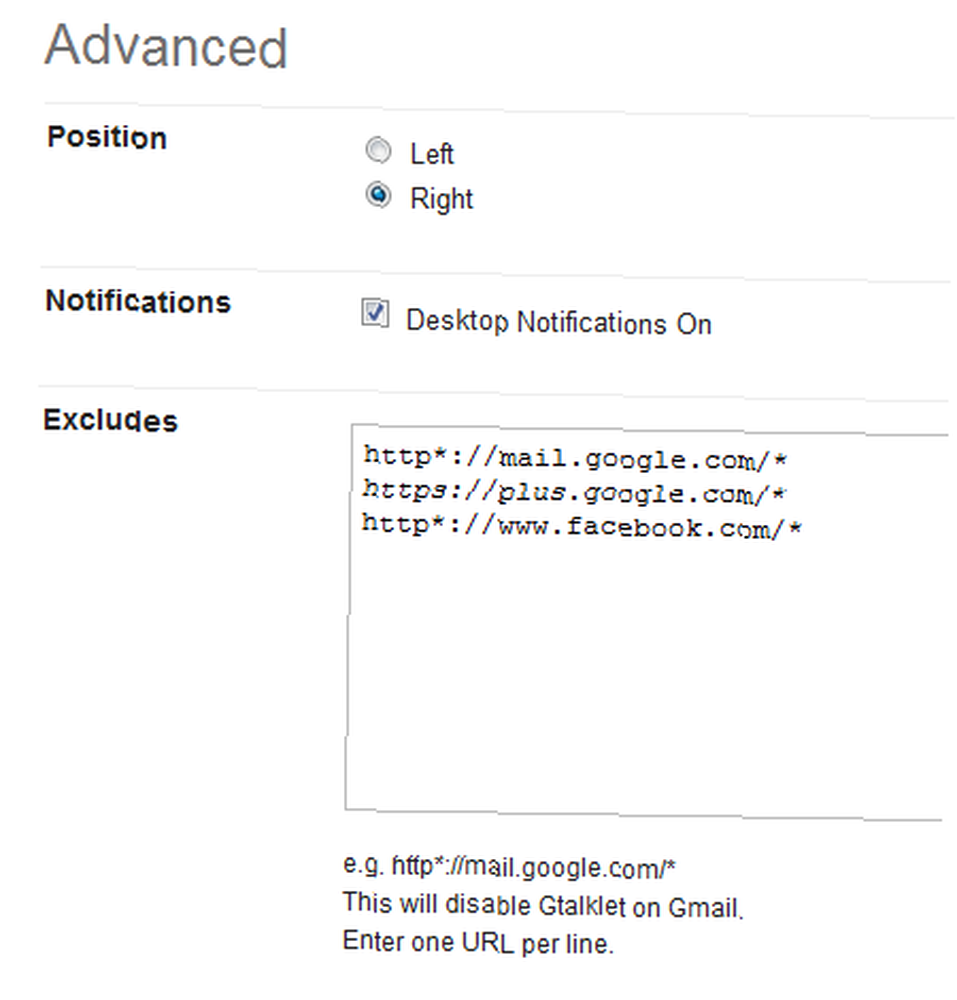
Gtalklet a très bien fonctionné quand je l'ai essayé. Tout était rapide et fluide et cela a vraiment amélioré mon expérience habituelle de Gtalk. Si l'extension n'apparaît pas après l'installation, essayez de redémarrer Chrome. Tout devrait fonctionner comme un charme après cela.
Gtalk dans la barre latérale [Firefox]
Puisque je suis aussi un utilisateur de Firefox, j'ai essayé de trouver une solution similaire qui fonctionne sur Firefox. Il existe une extension - la barre latérale gTalk [Non disponible plus] - mais elle ne fonctionne que sur Firefox 3.6 et versions ultérieures. Alors, que doivent faire les utilisateurs de Firefox??
Alors que je ne pouvais pas trouver une solution simple comme Gtalklet, j'ai quand même trouvé un moyen de faire en sorte que Gtalk soit présent quel que soit l'onglet dans lequel vous vous trouvez. Cela a fonctionné pour moi sur Firefox 6.0.2.
Pour commencer, vous devez diriger votre navigateur vers:
http://talkgadget.google.com/talkgadget/client
Et cliquez sur l'étoile pour l'ajouter comme marque-page.
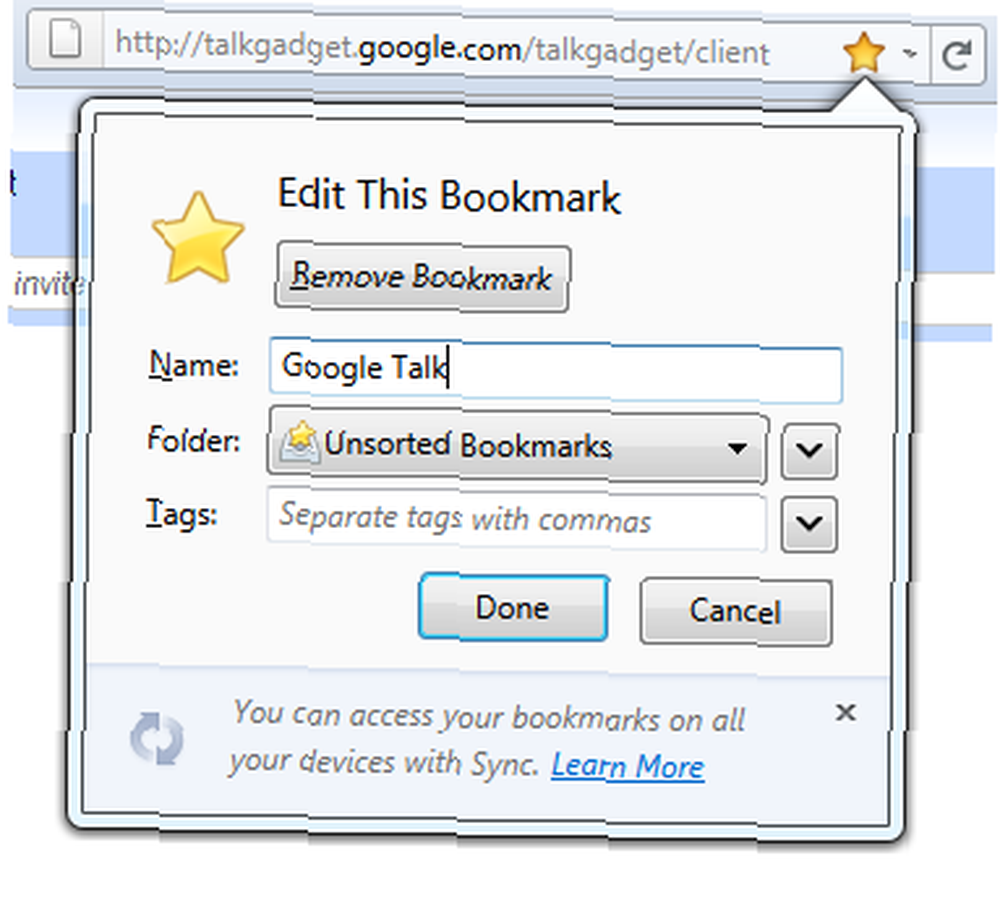
Maintenant, vous devez dire à Firefox de toujours charger ce signet dans la barre latérale. Pour ce faire, recherchez le nouveau signet, cliquez dessus avec le bouton droit de la souris et choisissez “Propriétés” du menu.
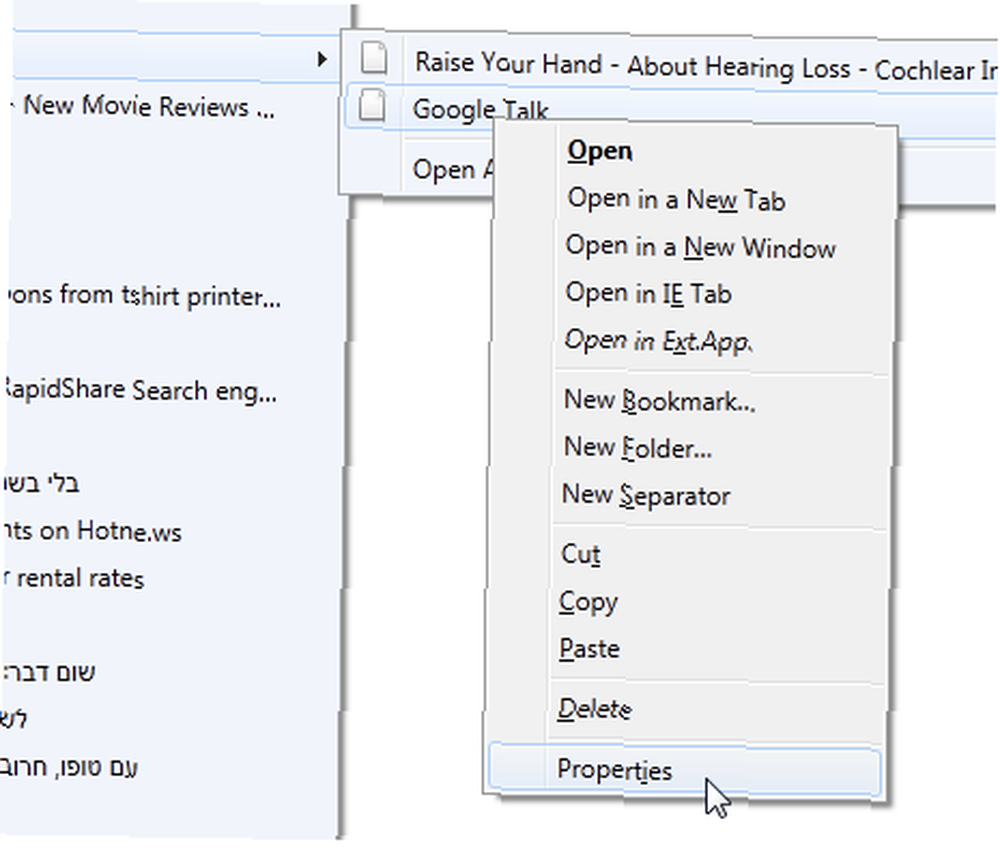
Maintenant, coche la case qui dit “Charger ce signet dans la barre latérale”.
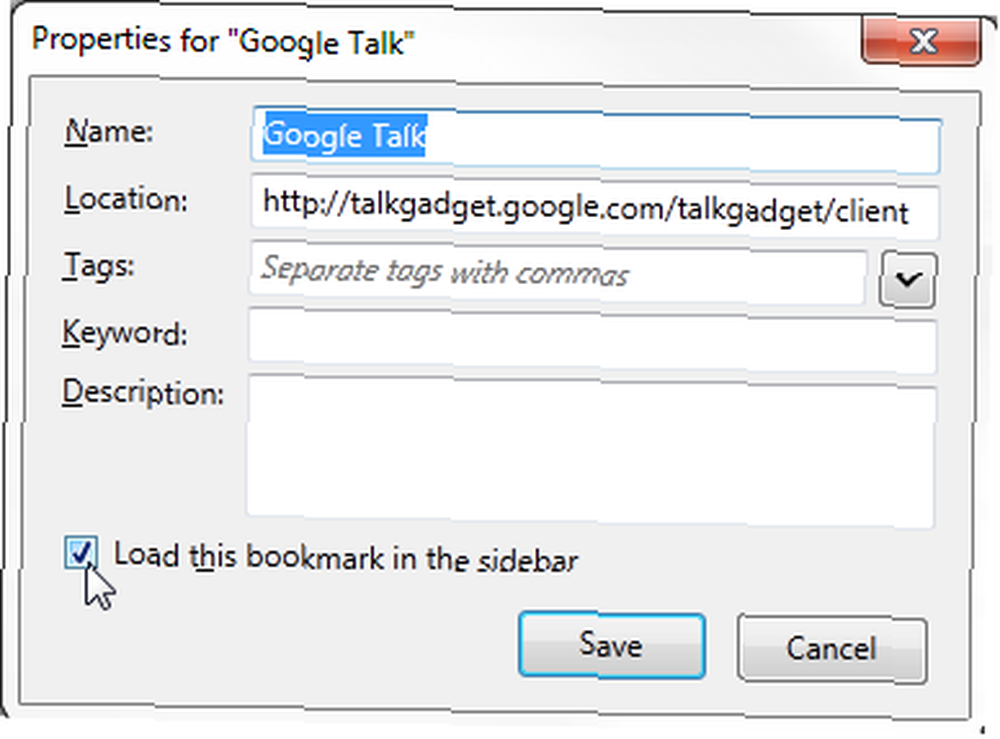
Et c'est tout! La prochaine fois que vous ouvrirez ce favori, vous devriez voir votre discussion Gtalk dans la barre latérale, qui y restera quel que soit l'onglet dans lequel vous vous trouvez. Vous pouvez changer sa taille comme bon vous semble.
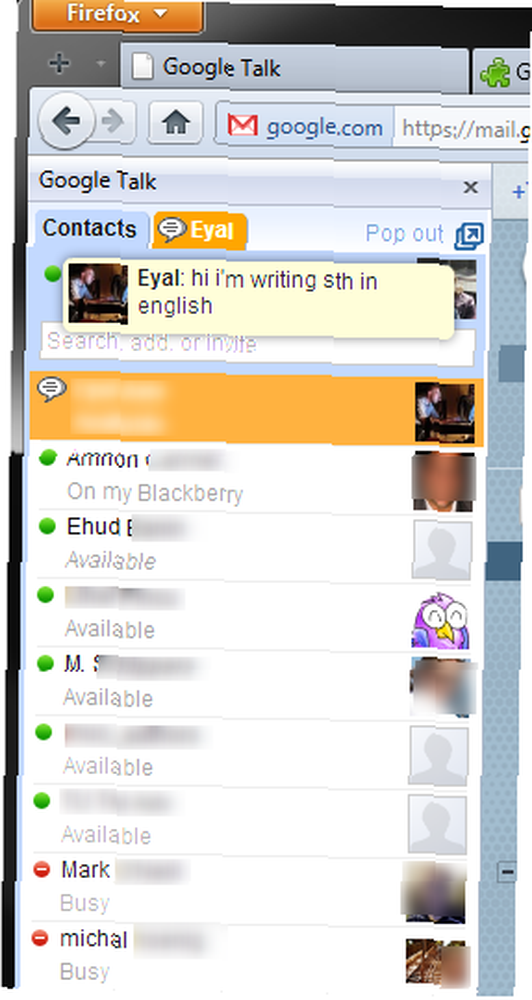
Certes, il n'y a pas de notifications sur le bureau, et la barre latérale élimine une partie de votre espace de navigation, mais si vous êtes un utilisateur assidu de Gtalk et que vous ne voulez tout simplement pas installer un client pour cela, cela vous facilitera la vie..
Pointe: Vous pouvez faire la même chose avec le chat Facebook. Simple créer un signet à http://www.facebook.com/presence/popout.php et suivez les mêmes instructions à partir de là.
Ligne de fond
Gtalk a transformé le navigateur en chat en quelque chose que nous faisons tous. Certains, comme moi, refusent et commencent à utiliser des applications tierces telles que Miranda IM. Mais je dois toujours utiliser le chat intégré au navigateur lorsque je travaille sur un autre ordinateur et les avantages sont nombreux. J'ai été surpris de ne pas trouver plus de solutions au problème de Gtalk, mais je suis satisfait de celles que j'ai trouvées, notamment de Gtalklet. J'irai jusqu'à dire que si vous avez toujours besoin de Gtalk dans votre navigateur, vous devez passer à Chrome uniquement pour ce module..
Tu crois que je me trompe? Connaissez-vous de meilleures solutions pour discuter en ligne avec Google Talk? Partager dans les commentaires!











